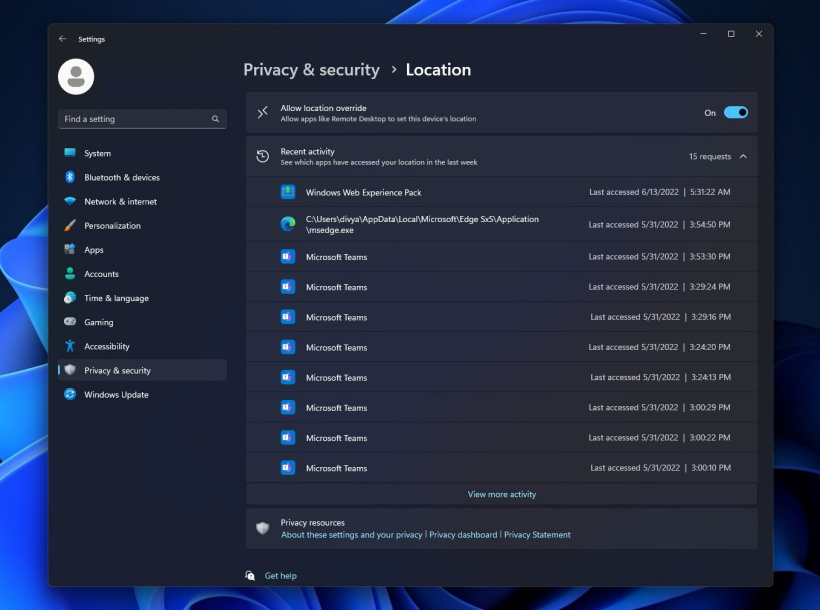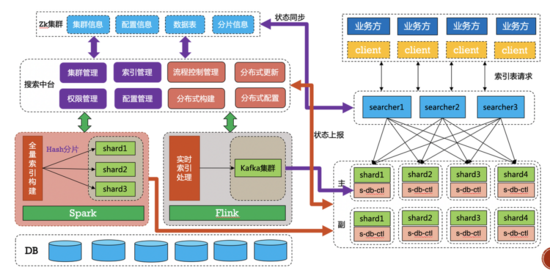1、下载镜像
烧录固件的下载可以通过每日构建下载:http://ci.openharmony.cn/dailys/dailybuilds。
选择master分支,形态组件dayu200,设备层级——富设备,选择镜像包,点击下载。
等下载成功之后,解压再解压。

2、下载烧录工具
烧录工具下载链接:
https://gitee.com/hihope_iot/docs/tree/master/HiHope_DAYU200/。
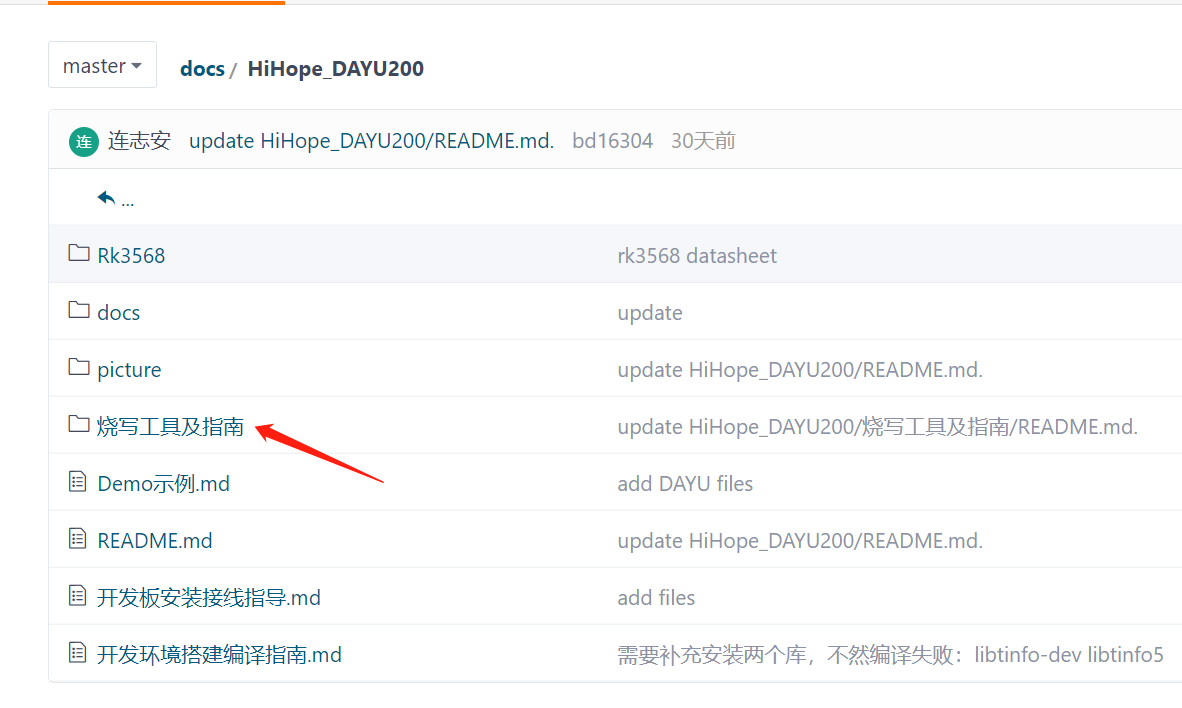
3、安装 USB 驱动
解压DriverAssitant_v5.1.1.zip文件。
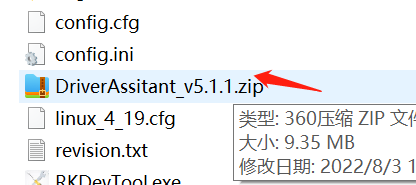
双击 windows\DriverAssitant_v5.1.1\ DriverInstall.exe 打开安装程序, 点击下图所示的“驱动安 装” 按钮:
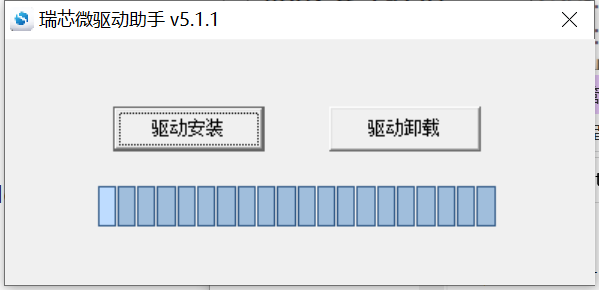
点击驱动安装,安装完成。
4、打开烧写工具
双击 windows\RKDevTool.exe 打开烧写工具。
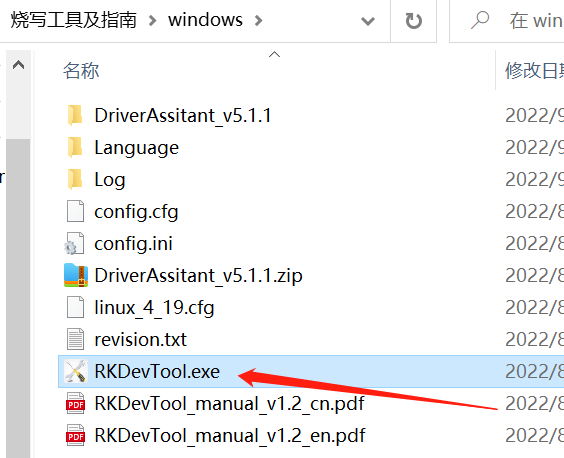
如图所示, 默认是 Maskrom 模式:
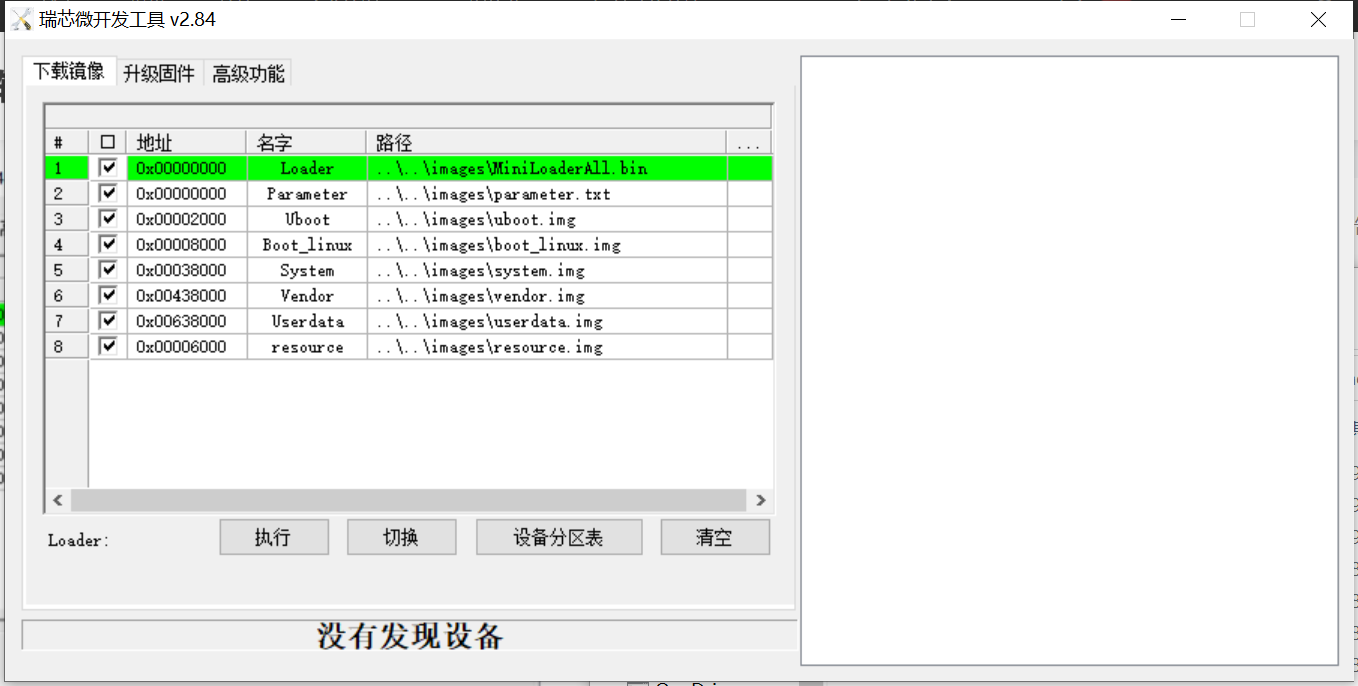
5、导入最新的固件配置
目前大家下载的基本都是5月9号主干(master)分支上午11点之后的版本。需要导入镜像包中的config.cfg配置才能选择烧写该文件。所以需要大家右键单击,导入配置。
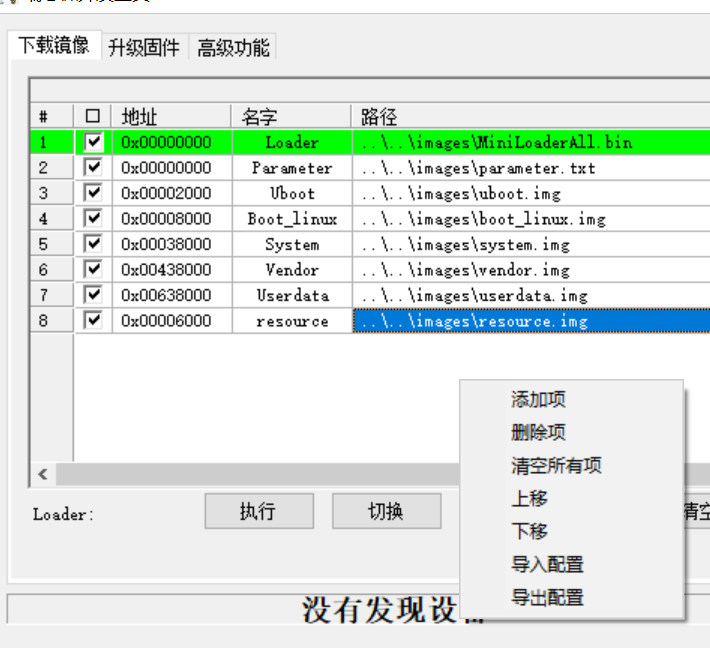

导入新配置后,misc,sys-prod,chip-prod三个分区不存在镜像(预留位置),烧写时不能勾选。
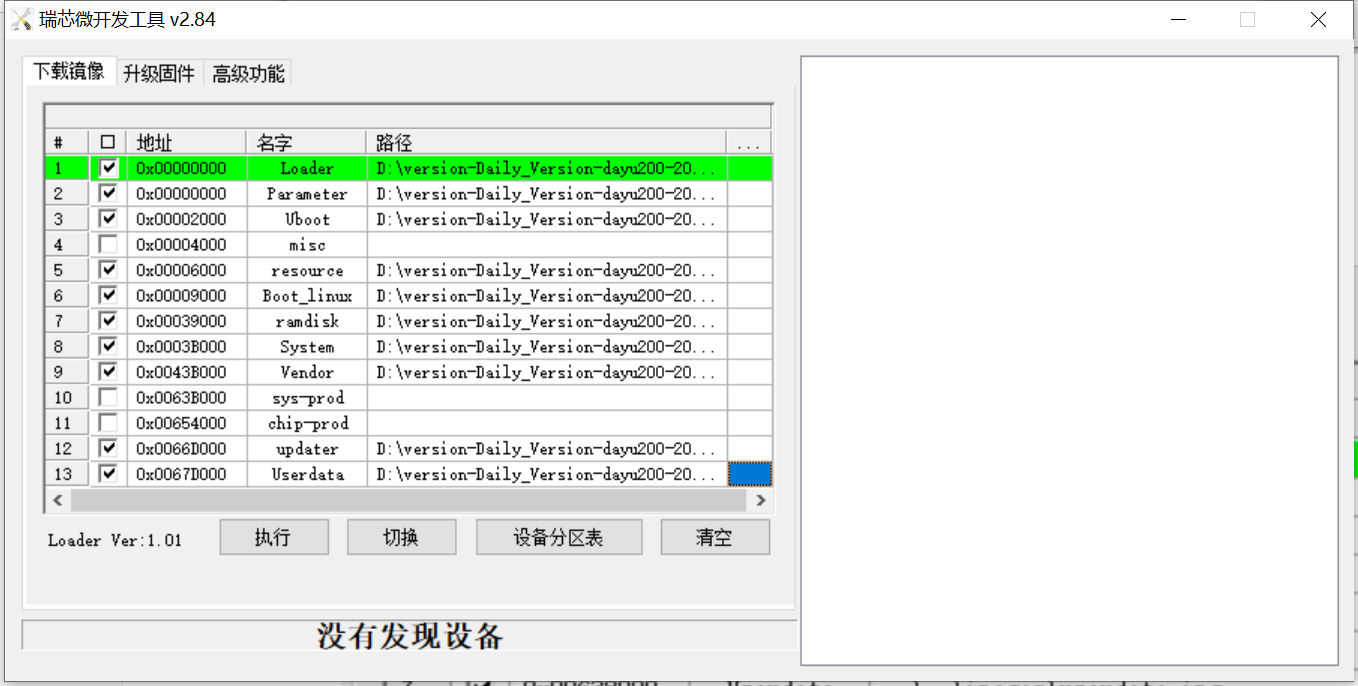
6、连接DAYU200
按照图片提示连接电源线, Debug 串口调试线, USB 烧写线。

7、按住VOL-/RECOVERY 按键 和 RESET 按钮不松开
按住VOL-/RECOVERY 按键 和 RESET 按钮不松开, 烧录工具此时显示“没有发现设备” 。
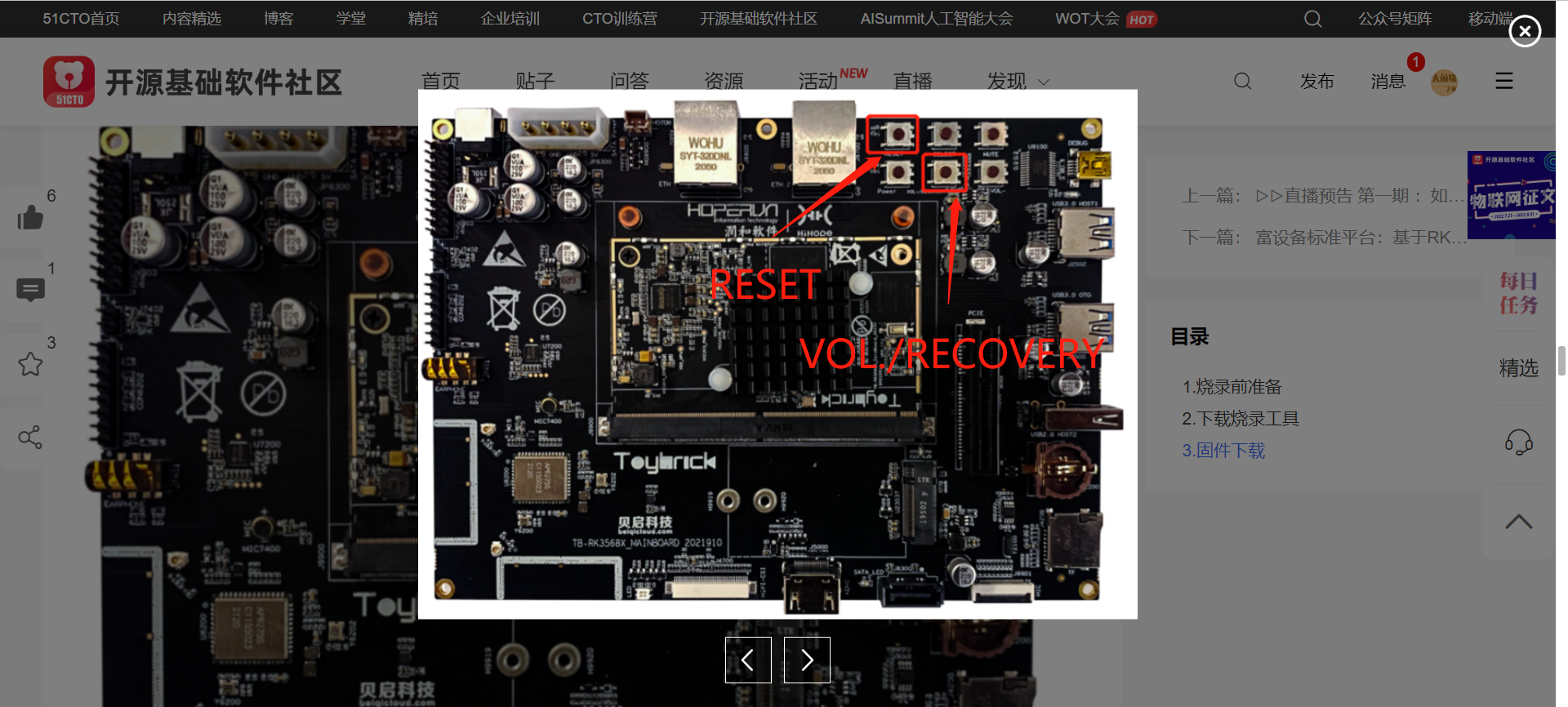
8、松开 RESER 键
松开 RESER 键, 烧录工具显示“发现一个 LOADER 设备” , 说明此时已经进入烧写模式。
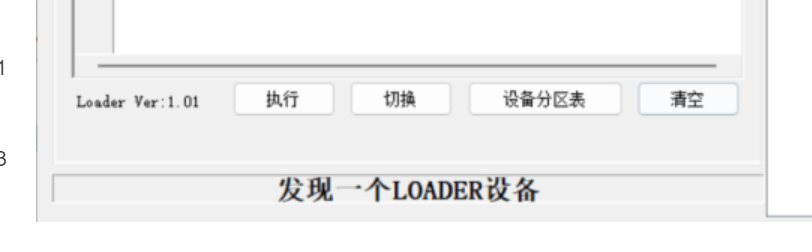
9、松开按键, 稍等几秒后点击执行进行烧录
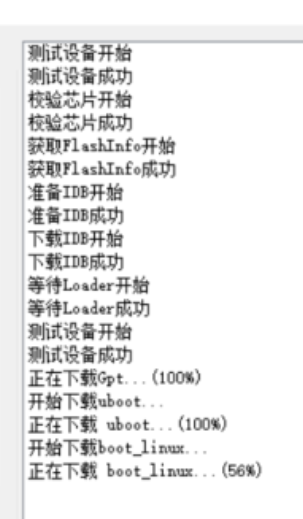
10、烧录成功
到此,你的应用开发之路也就开始了。
© 版权声明
文章版权归作者所有,未经允许请勿转载。